Parmağınızı iPhone 14'ünüzün ekranının yüzeyinden geçiriyorsunuz ama dokunmatik ekran arızalandığı için kesinlikle hiçbir şey olmuyor mu? Ses açma ve kısma düğmeleri, ekran görüntüsü yan düğmesi veya kaydırıcı dışında tüm iPhone'lar tamamen dokunmaya duyarlı olduğundan bu durum çok can sıkıcı olacaktır. Sessiz / Zil modu . Bu nedenle, iPhone 14'ünüzün dokunmatik ekranını hızlı bir şekilde yeniden yapmanız veya cihazınızı gecikmeden yeniden kullanmak için değiştirmeniz gerekecektir. iPhone 14'ünüzün dokunmatik ekran kilidini açmak için yapmanız gereken işlemleri bu yazımızda bulacaksınız.
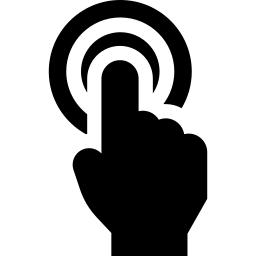
iPhone 14 ekranınızın yüzeyinde su varsa dokunmatik ekran çalışmayacaktır.
Eğer varsa ıslak parmaklar ile birlikte terleme veya iPhone 14 ekranınızın yüzeyinde su var, dokunmatik ekran iyi çalışmayacaktır. Bu nedenle, cihazınızın dokunmatik işlevini tekrar test etmeden önce ellerinizi yeterince kurulayın veya iPhone 14'ünüzün ekranında bulunan fazla suyu alın.
iPhone 14 cihazınızın dokunmatik ekranı arızalanıyor: koruyucu ekranlar
Çoğu zaman, piyasada veya web'de bulunabilen koruyucu ekranlar doğru değildir. iyi adapte edilmemiş et önleyecek la dokunmatik bağlantı parmağınız ile iPhone 14'ünüzün ekranı arasında. Nitekim bu cam veya plastik koruyucu ekranlar çoğu zaman çok kalın ve cihazınıza göz atmanıza izin vermez. Bu nedenle, bu koruyucu ekranı çıkarmanız ve yalnızca marka tarafından onaylanmış ürün ve aksesuarlara sahip olduğunuzdan emin olmanız gerekecektir. Apple Bu tür rahatsızlıklardan kaçınmak için. iPhone 14'ünüzden ekran koruyucuyu çıkardıktan sonra, iPhone 14'ünüzün dokunmatik ekranını tekrar kullanmayı deneyin.
Dokunmatik ekran arızası durumunda iPhone 14 ekranınızı temizleyin
Şu anda iPhone 14'ünüzde yaşadığınız dokunmatik ekran arızasının nedeni kir olabilir. Bu nedenle iPhone 14 ekranınızı temiz, kuru, tüy bırakmayan bir bezle temizleyin ve ardından cihazınızı tekrar test edin.
Cihazınızın 3D Touch ayarlarını yapın
iPhone 14'ünüzün dokunmatik ekranı artık çalışmıyorsa, tereddüt etmeyin set les ayarlar dokunmatik 3D sonuncusu Bunu yapmak için aşağıdaki adımları izlemeniz gerekecektir:
- oyunu aç ayarlar iPhone 14'nizin
- Sonra şuraya git genel
- açık ulaşabilme
- basın dokunmatik 3D
Artık iPhone 14'ünüzün dokunmatik ekranının belirli ayarlarını yapabileceksiniz.
iPhone 14 dokunmatik ekran çalışmıyor sorunu: cihazınızı yeniden başlatmaya zorlayın
Deneyebilirsin yeniden başlatmaya zorla iPhone 14 cihazınızın dokunmatik ekranının çalışma sorununun devam edip etmediğini görmek için. Gerçekten de, iPhone 14'ünüzü yeniden başlamaya zorlamaktan başka seçeneğiniz olmayacak çünkü klasik şekilde kapattığınızda, kaydırma çubuğunu sürüklemeniz istendiğinde iPhone 14'ünüzün dokunmatik ekranını kullanarak sönmeyi doğrulamanız gerekecek. Sağa. Ancak iPhone 14 cihazınızın dokunmatik ekranı çalışmıyor, cihazınızın kapanmasını zorlamak gerekecektir.
iPhone 14'ünüzdeki tüm aksesuarların bağlantısını kesin
Bazı aksesuarlar iPhone 14 dokunmatik ekran sorununa neden olabilir. Bu nedenle tüm aksesuarların bağlantısını kesin. Şimşek ou USB-C ve farklı bir kabloya veya şarj cihazına geçmeyi deneyin. Apple markası tarafından onaylanmış ekipmanların kullanılması şiddetle tavsiye edilir.
iPhone 14 cihazınızın dokunmatik ekranı engellendi: ekranı değiştirme
Örneğin iPhone 14'ünüz yere düştüyse veya büyük bir darbe aldıysa, cihazınızın dokunmatik ekranında bir sorun olma ihtimali yüksektir. ilgili bir maddi felaket , kendi dokunmatik ekranınızı kullanarak iPhone 14 dokunmatik ekranınızı yeniden kullanamayacaksınız. bir yere gitmeniz gerekecek elma deposu veya bir Apple markalı tamir mağazası ardından cihazınızın ekranını değiştirmek için.
iPhone 14'ünüz hakkında başka bilgiler arıyorsanız, sizi aşağıdaki kategorideki eğitimleri izlemeye davet ediyoruz: iPhone 14.

